구글 서치 콘솔은 내 블로그의 게시글을 웹사이트 검색할 수 있도로 하는 시스템으로 자신의 블로그를 최대한 노출시키기 위해서 꼭 등록해야 하는 과정입니다. 간단하게 등록방법 포스팅합니다.
구글 서치 콘솔 등록 방법
1. 티스토리 로그인 후 블로그 관리 홈 [플러그인] 클릭하고 구글 서치 콘솔 불러오기
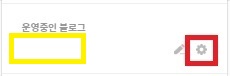 |
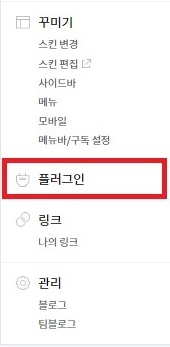 |
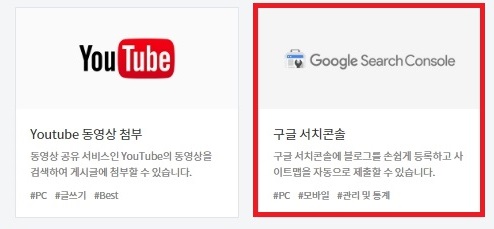 |
2. 구글 서치 콘솔
구글 서치 콘솔에 블로그를 손쉽게 등록하고 사이트 앱을 자동으로 제출할 수 있습니다.
계정 연결하기 클릭합니다.
설정 방법은 간단하게 세 가지로 되어 있습니다.
① 계정 연결하기로 서치 콘솔을 사용할 구글 계정에 로그인해 주세요.
② 블로그 등록 및 사이트 앱 제출을 위해 권한 요청에 '허용'을 클릭해 주세요.
③ 화면 오른쪽 아래의 '적용' 버튼을 누르시면 모든 설정이 완료됩니다.
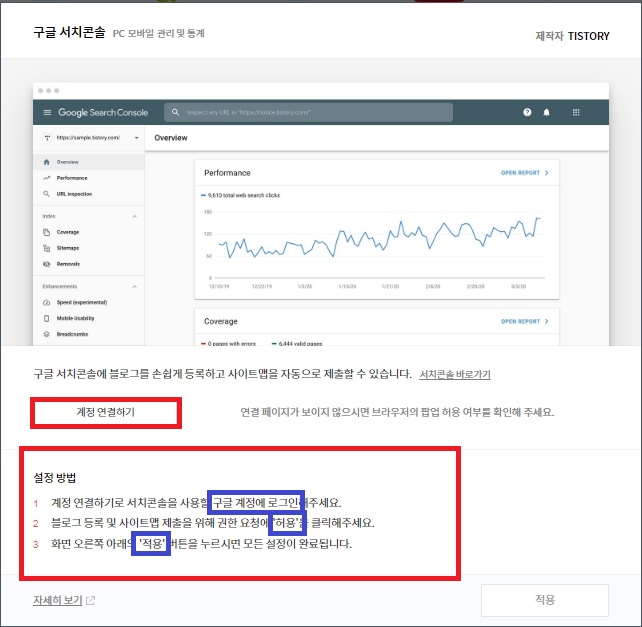
3. 구글 계정으로 로그인 후 사용할 계정을 선택합니다.
TISTORY에서 Google 계정에 대한 액세스를 요청합니다. 해당되는 내용에 체크해 줍니다. 아래에 있는 [계속] 클릭합니다.
티스토리와 연결되었습니다. 확인을 클릭합니다.
 |
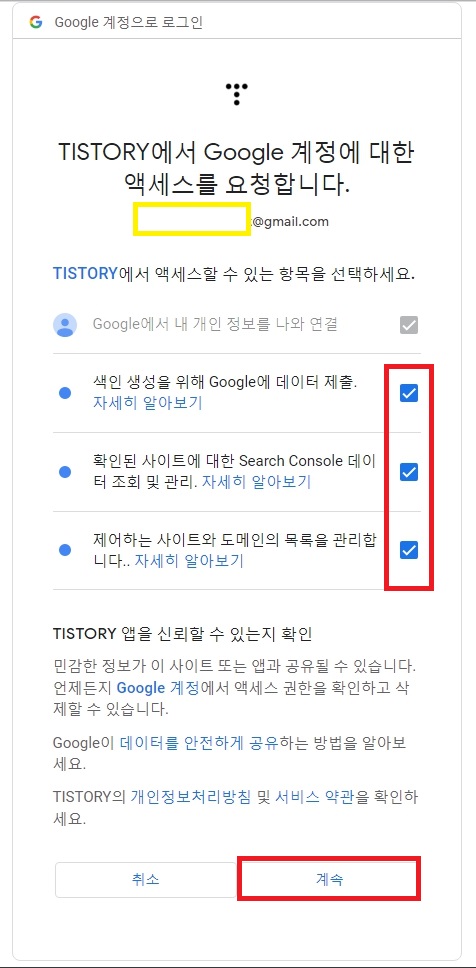 |
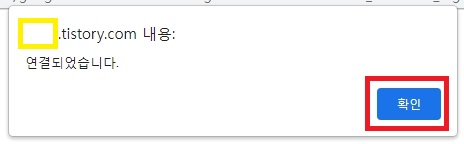 |
4. 구글 서치 콘솔에 블로그가 올바르게 등록되었습니다.
적용 버튼은 지금 클릭하지 마시고 다음 진행 후에 클릭합니다.

5. 구글 서치 콘솔 등록이 올바르게 되었으면, 서치 콘솔 바로가기를 클릭합니다.
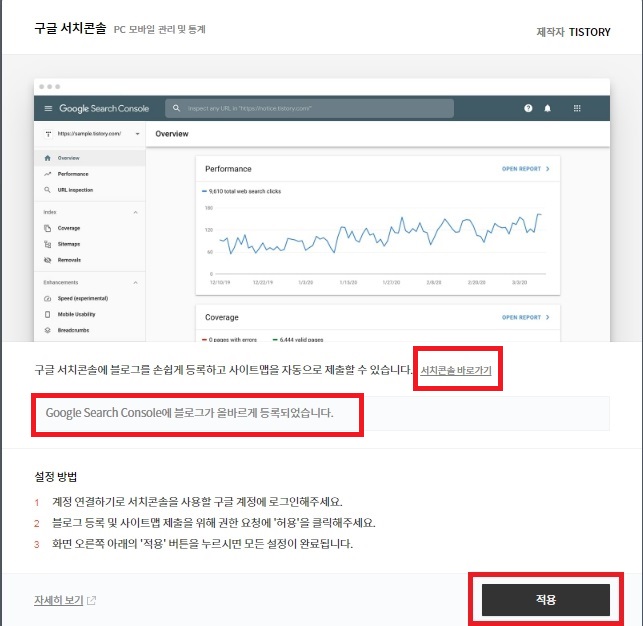
6. URL접두어에 티스토리 주소 입력하고 [계속] 클릭합니다.
속성 유형 선택에서 오른쪽 URL 접두어를 선택합니다. (도메인을 사용하는 경우 '도메인' 선택)
URL 접두어
①입력한 주소의 URL
②지정된 프로토콜을 사용하는 URL에만 여러 개의 인증 방법이 허용됩니다.
URL 입력을 하고 [계속] 클릭합니다.
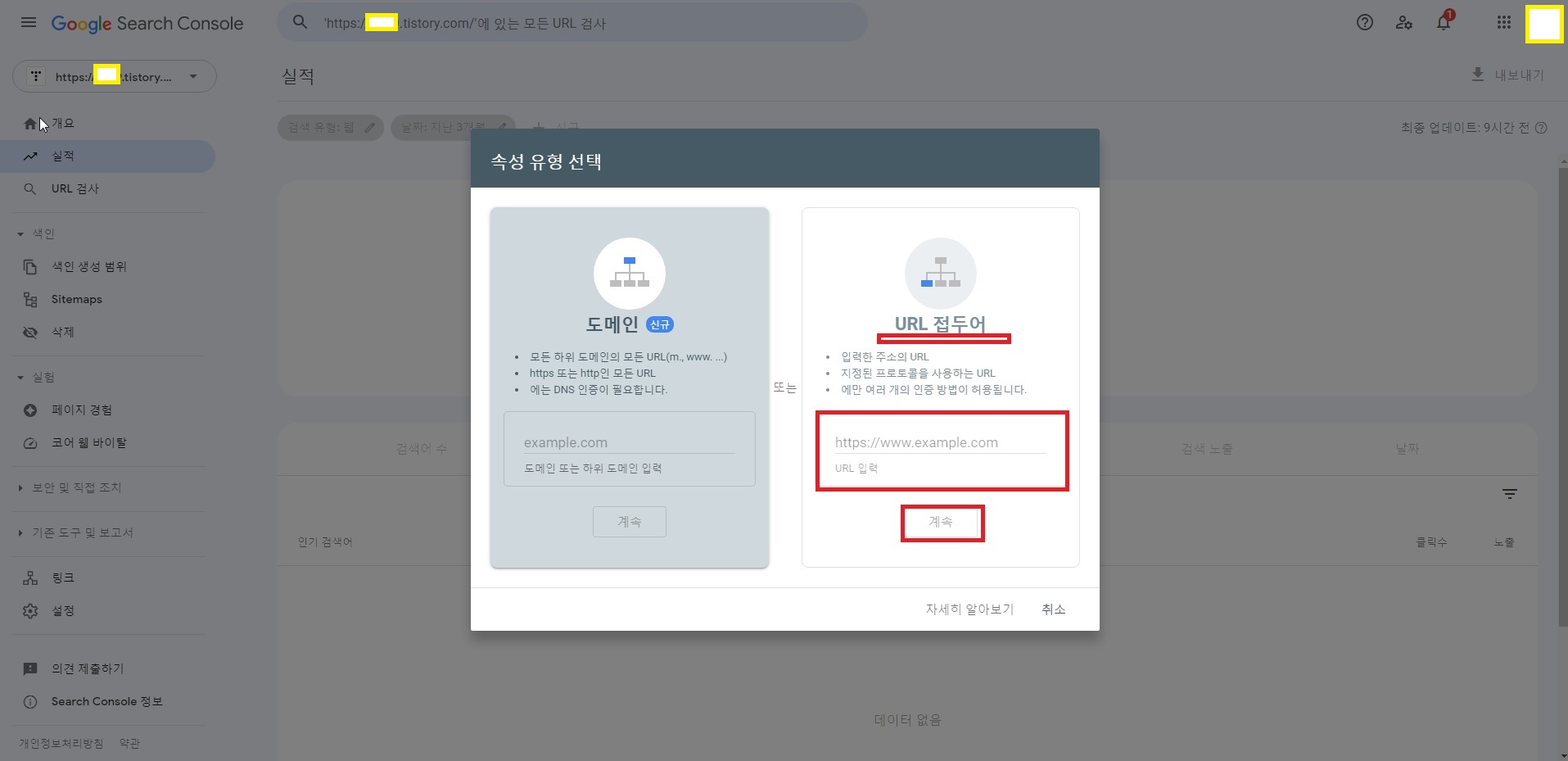
7. 소유권이 자동으로 허용됨으로 보입니다.
인증된 소유자입니다 와 HTML 태그 확인이 완료되었습니다. (HTML 태그도 입력하지 않았음)
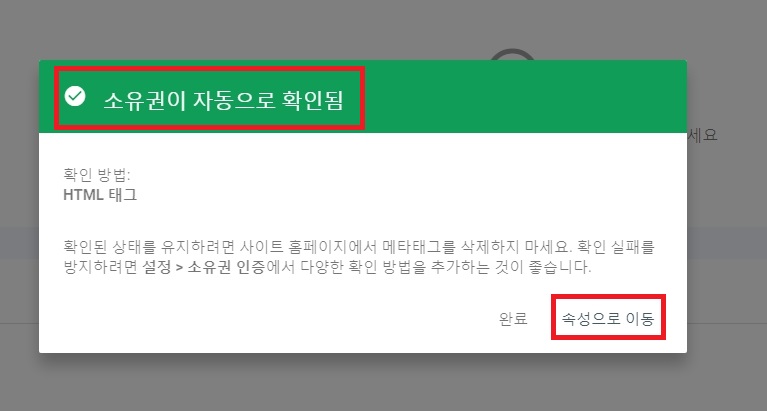
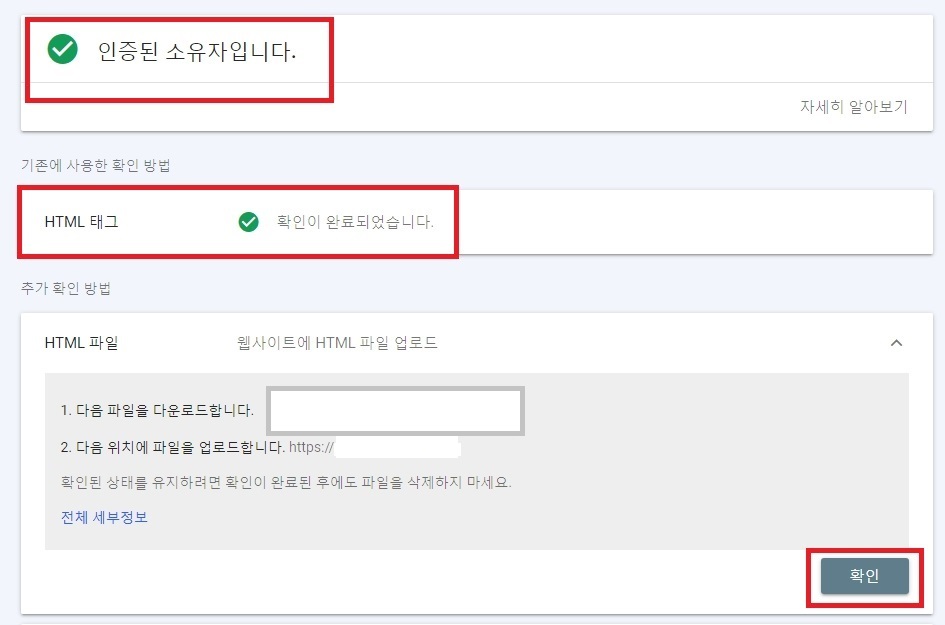
8. 구글 서치 콘솔 바로가기 후 사이트맵과 rss 등록까지 하겠습니다.
왼쪽에서 sitemap 클릭 후 새 사이트 맵 추가 URL 뒤에 입력하라고 보입니다.
rss 입력하고 제출합니다.
sitemap.xml 입력하고 제출 클릭합니다.
중간에 '가져올 수 없음'이라고 뜨는 경우, 다시 시도하면 성공으로 상태 표시됩니다.
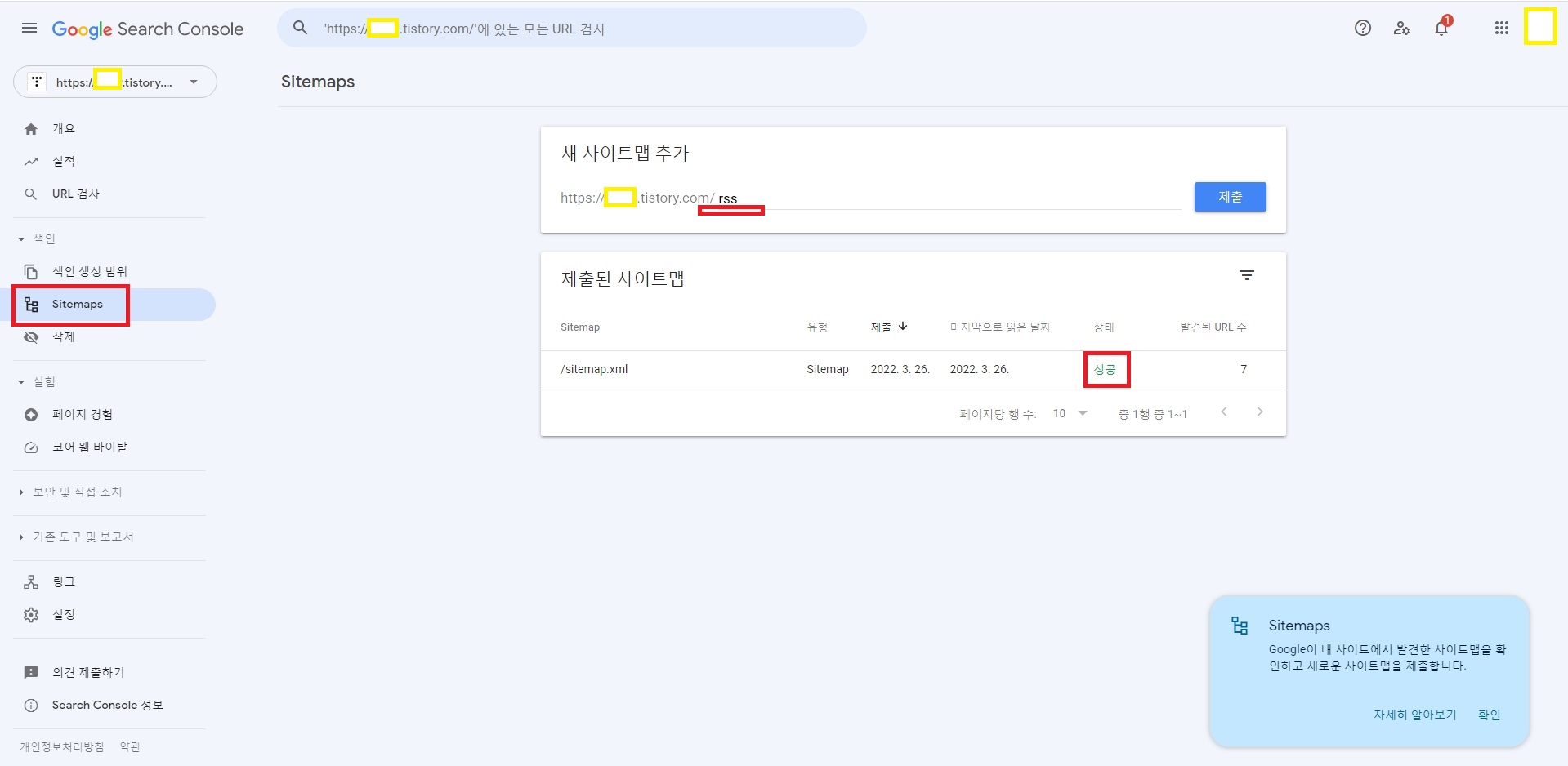

9. 최종 새 사이트맵 추가와 사이트맵 제출됨
제출된 사이트맵 상태 표시에 /sitemap.xml과 /rss 가 '성공'으로 보이고 사이트맵이 제출되었다는 창이 보이면 확인 클릭하면 구글 서치 콘솔 등록이 완료됩니다.
사이트맵이 제출됨
Google에서 주기적으로 사이트맵을 처리하고 변경사항이 있는지 확인합니다.
향후 문제가 발생하면 알림이 전송됩니다 확인
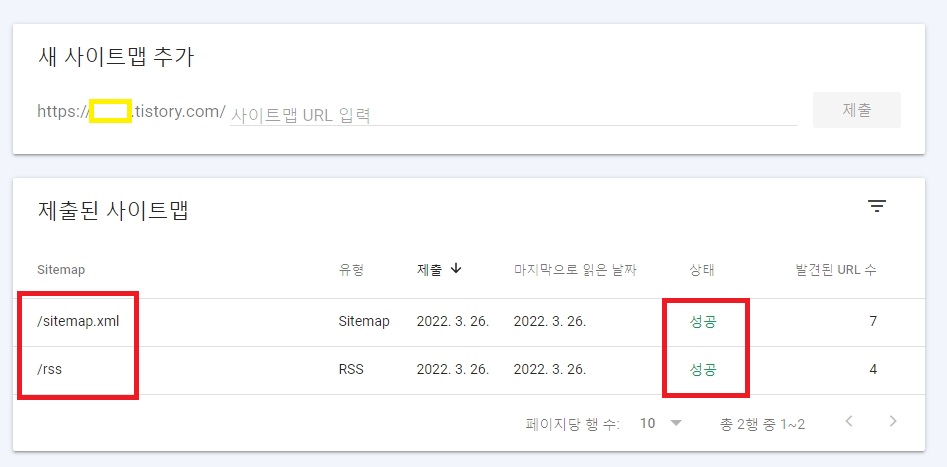

마무리
오늘은 구글 서치 콘솔 등록 방법을 포스팅해 보았습니다. 구글에서 내 티스토리 블로그로 많은 유입을 바라는 마음을 담아서 등록을 마칩니다.
ZUM 줌 사이트 검색 등록 방법
티스토리 블로그를 검색하기 위해 줌 사이트에 신규 등록하는 방법에 대해 알아보겠습니다. 줌 사이트 신규등록 방법은 아주 간단합니다. 줌 사이트 신규등록 후 검색을 통해 많은 방문자 유입
2429.tistory.com
티스토리 다음(Daum) 검색 등록 방법
어제는 줌(zum) 사이트에 검색등록 신규 등록을 했습니다. 오늘은 다음(Daum) 사이트에 검색 등록하는 방법에 대해 알아보겠습니다. 블로그 최적화를 위해서는 다음(Daum) 검색등록을 하면 유입에
2429.tistory.com
댓글